На відміну від операційних систем Windows та Mac, програми та додатки в Chrome OS зазвичай мають менший розмір. Однак, якщо ви користуєтеся бюджетним Chromebook, вони можуть швидко вичерпати його ресурси. Особливо це стосується ситуацій, коли ви активно використовуєте додатки Android, розширення Chrome та програми Linux, що з часом може призвести до сповільнення роботи пристрою. Щоб цього уникнути, ефективним рішенням є видалення непотрібних програм з вашого Chromebook. Це звільнить пам’ять, ресурси процесора, а головне – місце на диску. Отже, якщо ви хочете оптимізувати продуктивність вашого Chromebook, зокрема видаливши веб-програми, додатки Android, розширення Chrome та програми Linux, скористайтеся нашим детальним посібником, наведеним нижче.
Видалення програм на Chromebook (2023)
У цьому посібнику ми розглянемо різноманітні способи видалення програм на Chromebook. Ми охопили всі актуальні методи: від Android і веб-програм до розширень Chrome та програм Linux. Скористайтеся таблицею нижче, щоб швидко перейти до розділу, який відповідає типу програми, яку ви хочете видалити на вашому пристрої Chrome OS:
Видалення веб-програм та програм Android з панелі запуску програм
Оскільки Google припинив підтримку програм Chrome, на Chromebook використовуються веб-програми та додатки Android. Внутрішня сторінка Chrome chrome://apps, яка раніше відображала всі встановлені програми Chrome, більше неактивна. Ось як можна видалити веб-програми та додатки Android з вашого Chromebook:
1. Щоб розпочати видалення, відкрийте панель запуску програм, яка знаходиться в нижньому лівому куті екрана.
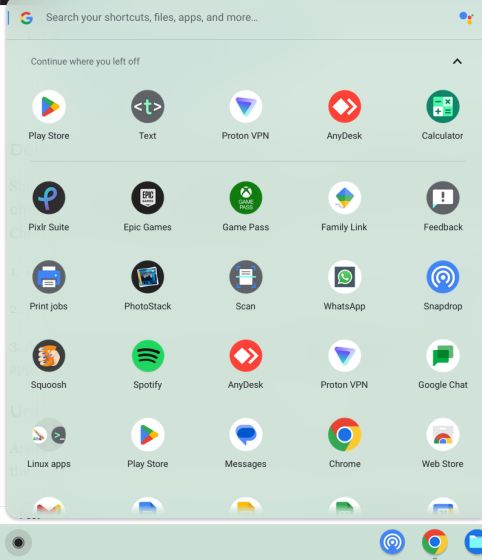
2. Знайдіть програму, яку хочете видалити, клацніть по ній правою кнопкою миші та оберіть опцію “Видалити”.
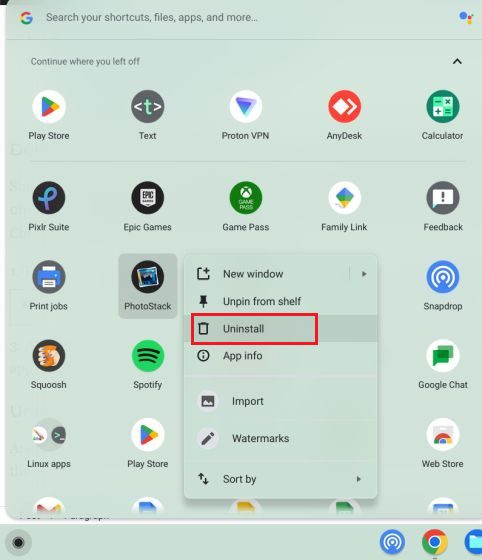
3. З’явиться вікно підтвердження, де буде запропоновано видалити веб-перегляд та дані користувача програми. Якщо ви бажаєте видалити всі дані, пов’язані з цією програмою, відмітьте відповідний прапорець і натисніть кнопку “Видалити”. Після цього програму буде негайно видалено з вашого Chromebook.

Видалення веб-програм та програм Android через налаштування
Крім панелі запуску, ви можете також видалити веб-програми та додатки Android через сторінку налаштувань Chromebook. Там ви знайдете повний список встановлених програм і зможете швидко їх видалити. Ось як це зробити:
1. Спочатку відкрийте панель швидких налаштувань у нижньому правому куті екрана і клацніть на іконку шестерні, щоб перейти до налаштувань.
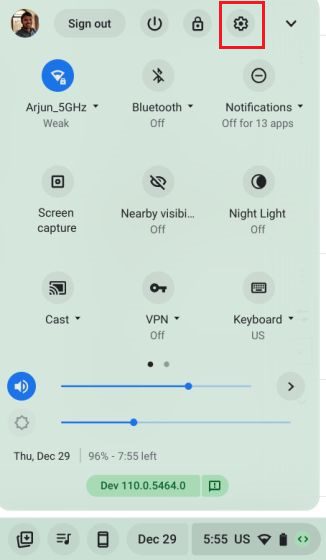
2. У меню зліва виберіть “Програми”, а потім на панелі праворуч натисніть “Керувати програмами”.
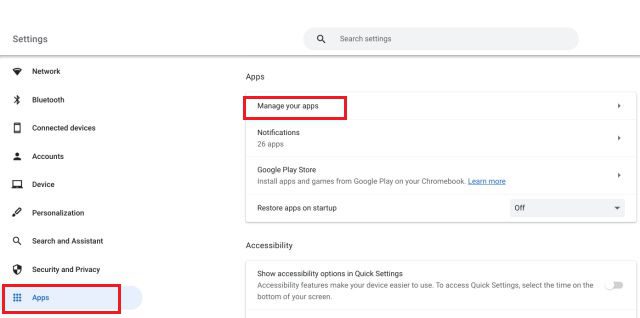
3. З’явиться повний список програм, включно з веб-програмами та додатками Android, встановленими на вашому Chromebook. Натисніть на програму, яку бажаєте видалити.
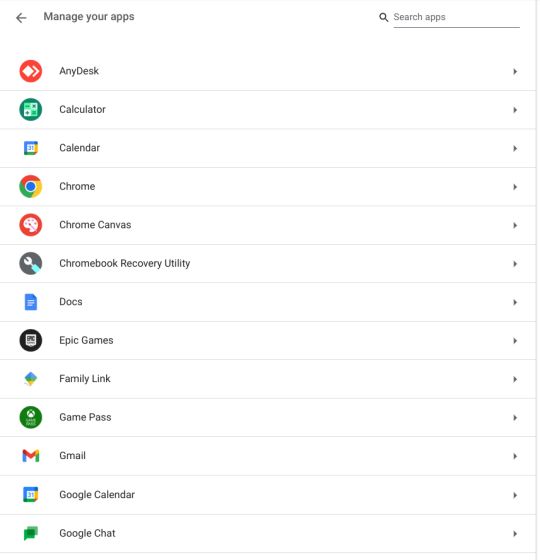
4. На сторінці інформації про програму, у правому верхньому куті, натисніть “Видалити”. За допомогою цього методу можна швидко видаляти програми без необхідності переглядати панель запуску програм.

Видалення додатків Android через контейнер Android
Ви також можете видалити додатки Android, використовуючи прихований контейнер Android в налаштуваннях. Ось як до нього дістатися та видалити додатки Android:
1. Відкрийте налаштування і перейдіть до розділу “Програми” на лівій панелі. Потім оберіть “Google Play Store” на правій панелі.
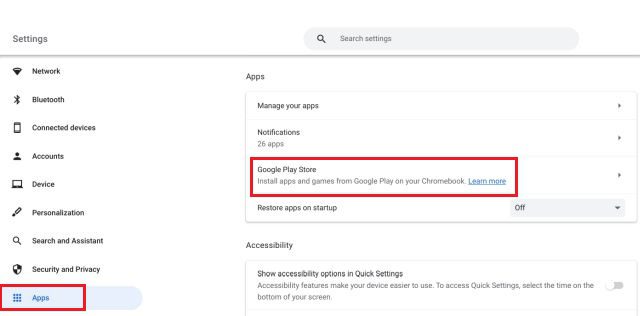
2. На наступній сторінці натисніть “Керувати налаштуваннями Android”.

3. Відкриється вікно налаштувань Android. Подібно до телефону Android, тут вам потрібно відкрити розділ “Програми та сповіщення”.
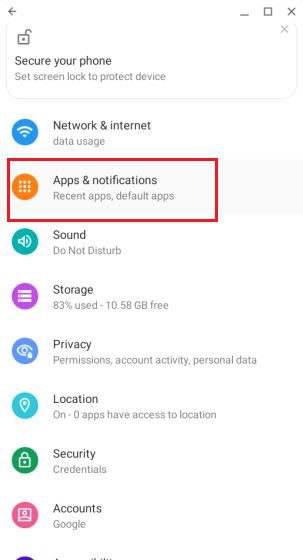
4. Натисніть “Переглянути всі програми”.
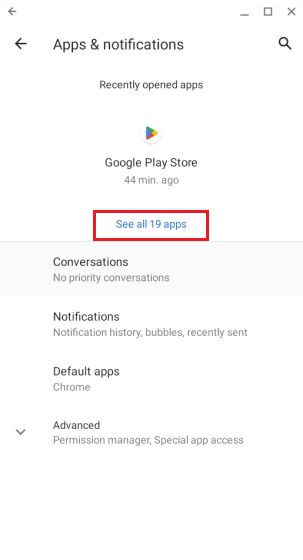
5. Оберіть додаток Android, який ви хочете видалити зі свого Chromebook.

6. На сторінці інформації про додаток натисніть “Видалити”.
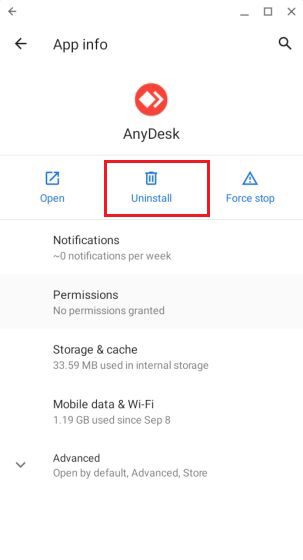
Видалення додатків Android через Google Play Store
Ви також можете видаляти додатки Android пакетами через програму Google Play Store. Ось як це працює:
1. Відкрийте програму Play Store з панелі запуску програм у нижньому лівому куті.

2. Натисніть на значок свого профілю у верхньому правому куті екрана та оберіть “Керування програмами та пристроями”.
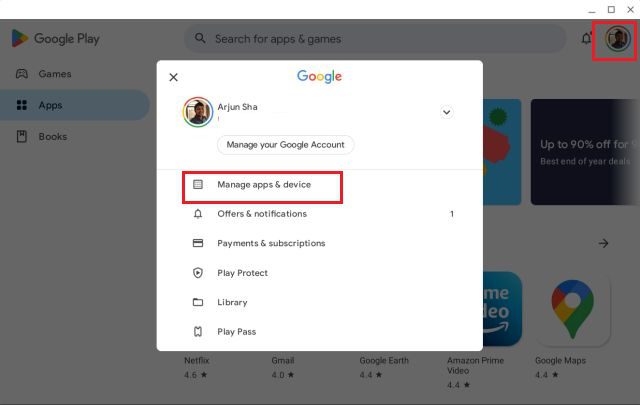
3. Перейдіть на вкладку “Керування” та оберіть додатки Android, які ви хочете видалити. Натисніть кнопку “Видалити” у верхньому правому куті екрана. Усі вибрані додатки Android будуть негайно видалені.
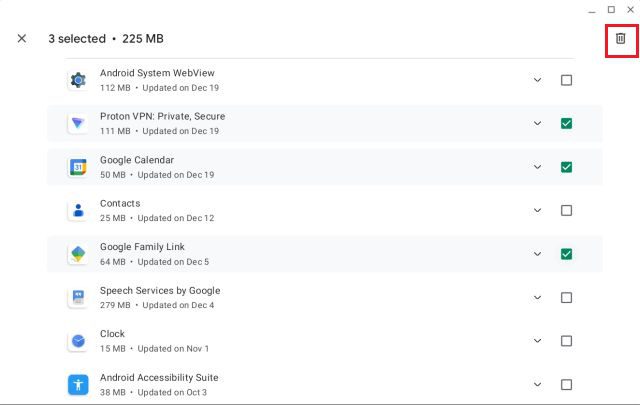
Видалення розширень Chrome
Розширення Chrome, як і інші програми, споживають пам’ять та ресурси процесора вашого Chromebook. Ви можете відстежувати продуктивність програм та розширень через диспетчер завдань Chromebook. Щоб видалити розширення та звільнити ресурси:
1. Відкрийте браузер Chrome та натисніть на значок “Розширення”, розташований поруч з адресним рядком, а потім оберіть “Керувати розширеннями”.
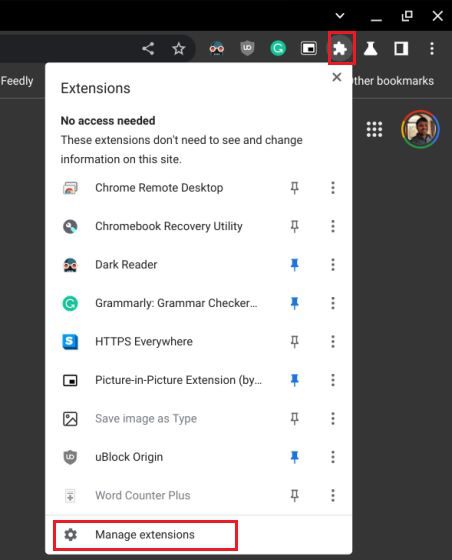
2. З’явиться список усіх встановлених розширень. Натисніть “Видалити” біля розширення, яке хочете видалити. Воно буде негайно видалено.
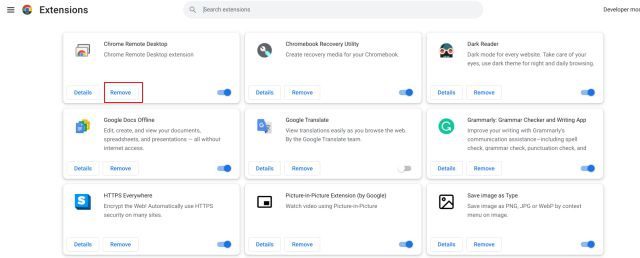
Видалення програм Linux на Chromebook
Для видалення програм Linux ви можете скористатися графічним інтерфейсом або терміналом. Деякі програми Linux можна легко видалити через панель запуску, але для інших потрібно використовувати термінал. Ось як це зробити:
Видалення через панель запуску програм
1. Відкрийте панель запуску програм та прокрутіть вниз до папки “Програми Linux”. Натисніть, щоб відкрити її.
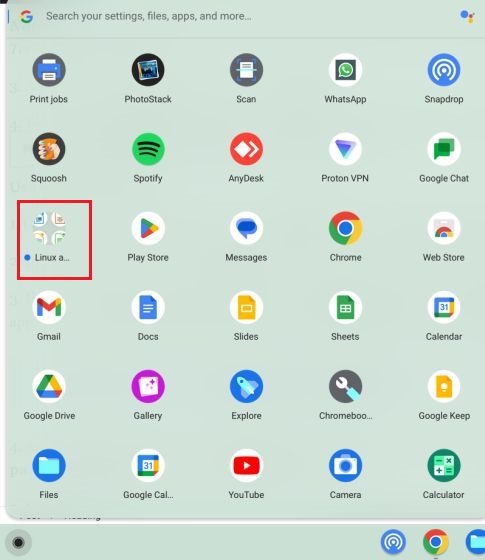
2. У папці клацніть правою кнопкою миші на програмі Linux, яку потрібно видалити, та оберіть “Видалити”.
Примітка: Не всі програми Linux мають кнопку “Видалити” в графічному інтерфейсі. Якщо її немає, перейдіть до розділу “Використання терміналу”.
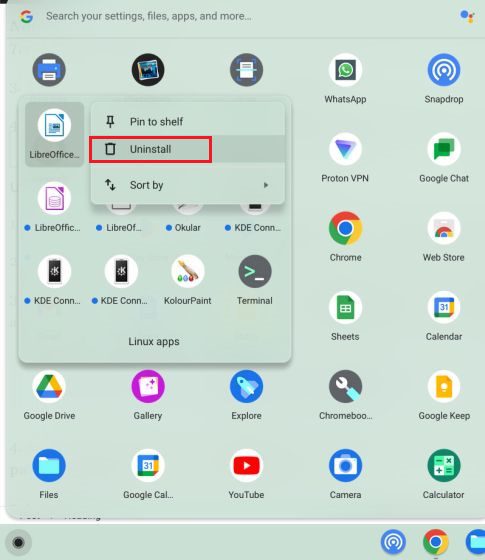
3. Ви побачите сповіщення про хід видалення. Програми Linux потребують деякого часу для повного видалення, на відміну від веб-програм та додатків Android.
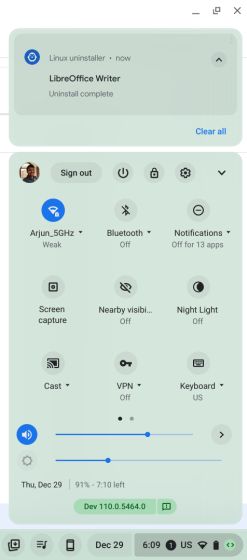
Видалення через термінал
1. Відкрийте програму “Термінал” з папки “Програми Linux” на панелі запуску.
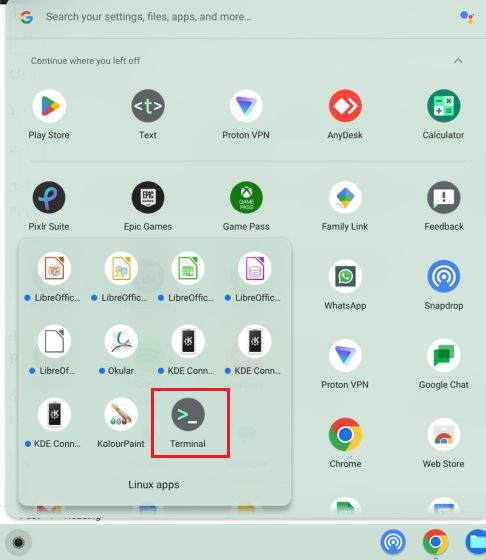
2. У терміналі натисніть “penguin” під заголовком “Linux”, щоб відкрити командний рядок.

3. Виконайте команду нижче, щоб знайти назву пакета програми, яку ви хочете видалити. Замініть “appname” на назву вашої програми. Зверніть увагу на частину перед знаком “/”.
sudo apt list --installed | grep appname
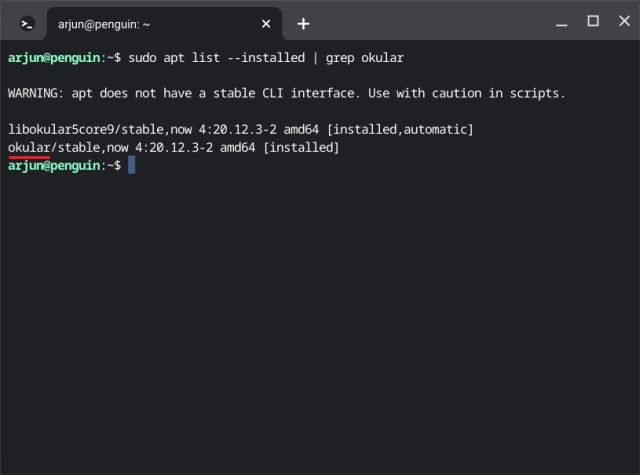
4. Виконайте наведену нижче команду, замінивши “packagename” на отриману назву пакета, і натисніть “y” для підтвердження. Це видалить програму Linux та пов’язані з нею конфігураційні файли.
sudo apt purge packagename
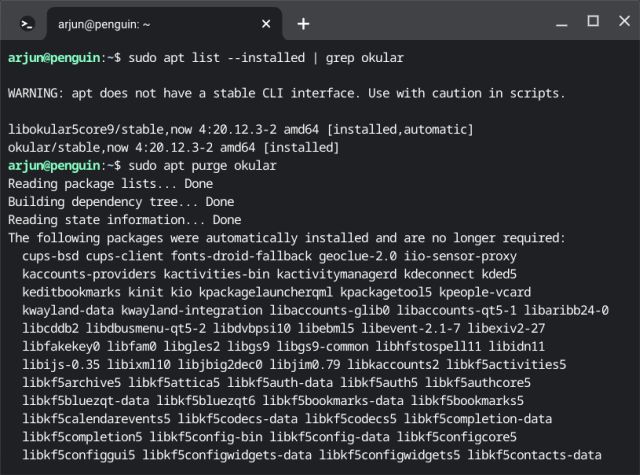
5. Також можна використовувати команду нижче, яка видалить лише програму, залишивши конфігураційні файли. Якщо ви плануєте використовувати програму знову, скористайтеся цією командою.
sudo apt remove packagename
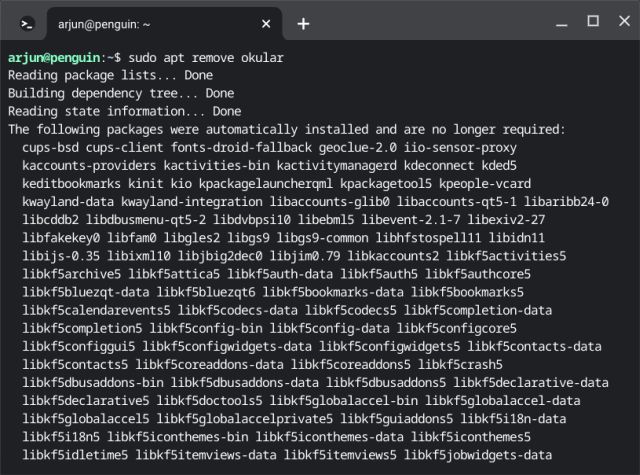
6. Нарешті, запустіть команду autoremove, щоб видалити всі залежності, які використовувалися видаленими програмами. Це звільнить значний обсяг місця на диску.
sudo apt autoremove

Видалення непотрібних програм та звільнення пам’яті на Chromebook
Ми розглянули шість способів видалення різних типів програм на Chromebook, включаючи веб-програми, додатки Android, розширення та програми Linux. Регулярно видаляйте непотрібні програми, щоб підтримувати швидкість та ефективність вашого пристрою. Якщо вас цікавить придбання нового потужного ігрового Chromebook, вивчіть наш підібраний список. Також у нас є список найкращих програм для Chrome OS. Якщо у вас виникли запитання, залишайте їх у коментарях.